Hur man kopierar och klistrar in flera textval på en gång i Microsoft Word
Produktivitet Hjälte Ord / / March 17, 2020
Senast uppdaterad den

Lär dig hur du markerar separata textblock i Word och kopierar och klistrar in dem i ett annat Word-dokument eller någon annanstans.
Kommer du ihåg dagarna med att markera text i böcker med en ljusgul markör? Jag gjorde det mycket på college. Jag önskar bara att jag snabbt och enkelt kunde samla all den markerade texten från en bok och klistra in den på sidor i mina anteckningar.
Tja, idag kan du göra det i Word. Om du läser ett långt dokument i Word och markerar viktiga delar kan du snabbt och enkelt hitta och välja all din markerade text och kopiera den.
Idag visar vi dig hur du hittar och väljer markerad text och hur du kopierar och klistrar in den texten utan markeringen i ett annat Word-dokument.
Markera text
Om du vill markera text i ett Word-dokument väljer du texten du vill markera.
Som standard är Text Markera färg knappen i Font avsnittet om Hem fliken markerar texten i gult när du klickar på den. Om du vill använda en annan färg klickar du på nedåtpilen på höger sida av knappen. Klicka sedan på önskad färg.
Färgen du valt blir standardfärg nästa gång du klickar på Text Markera färg knapp.
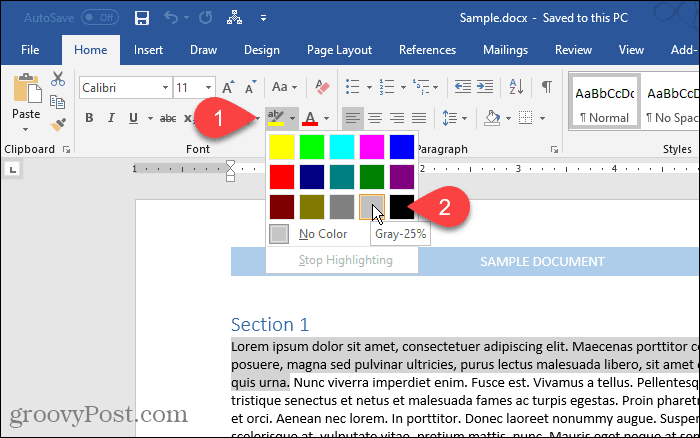
Hitta och markera all markerad text
Du kan manuellt kopiera all markerad text. Börja med att välja det första blocket med musen. Bläddra sedan till nästa block med markerad text och håll ner Ctrl när du väljer det. När du har valt alla block du vill kopiera trycker du på Ctrl + C.
Du behöver inte markera varje textblock för att välja flera block, men det underlättar, som du ser.
Att manuellt välja separata textblock är dock tidskrävande. Du kan välja all markerad text samtidigt med hjälp av Hitta och ersätta verktyg i Word.
Tryck Ctrl + H. På Hitta och ersätta klicka på Hitta flik. Klicka sedan Mer.
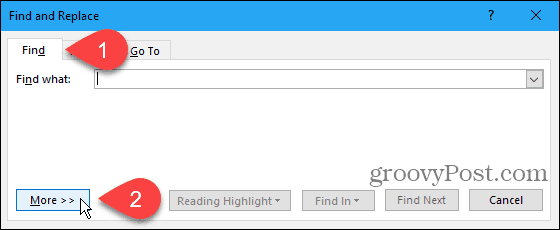
Klick Formatera och välj sedan Markera.
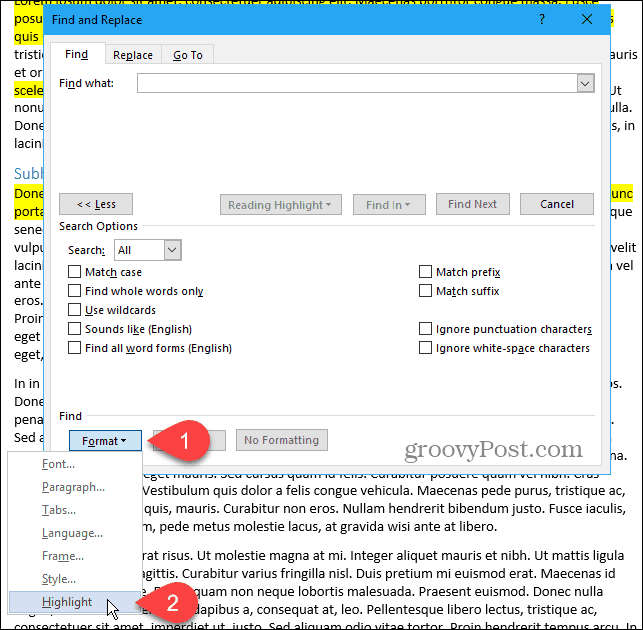
Markera visas som Formatera under Hitta vad låda.
Klicka på om du vill hitta och markera all den markerade texten i dokumentet Hitta i och välj Huvuddokument.
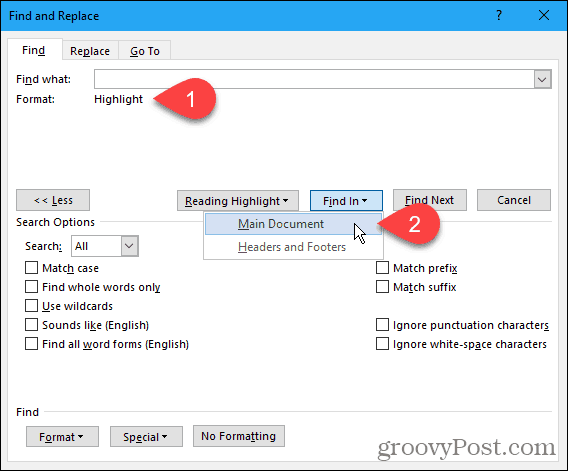
Word berättar hur många markerade objekt den hittade.
Tryck Esc eller klicka på X i dialogrutans övre högra hörn för att stänga den.
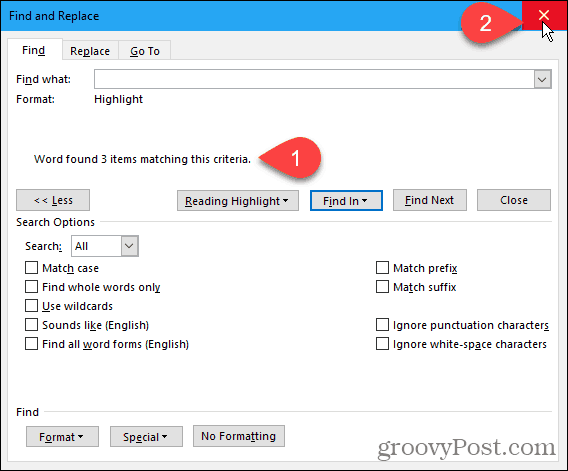
Alla dina block med markerad text väljs.
Tryck Ctrl + C för att kopiera den valda texten.
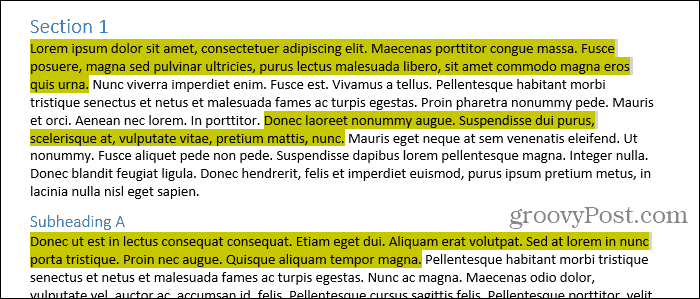
Klistra in den markerade, markerade texten i ett annat Word-dokument
Vi kommer att klistra in vår text i ett nytt Word-dokument.
Gå till Arkiv> Nytt> Tomt dokument för att skapa ett nytt dokument. Tryck sedan på Ctrl + V för att klistra in den kopierade texten.
Varje separat textblock klistras in på en ny rad.
När du klistrar in text som du kopierade från något Word-dokument eller något annat program kommer formateringen automatiskt att följa med. Så texten som du just klistrat in förblir markerad.

Om du inte vill behålla markeringen på den klistrade texten kan du klistra in bara texten utan formateringen.
Istället för att trycka Ctrl + V klistra in den kopierade texten genom att klicka på nedåtpilen på Klistra -knappen i Urklippssektionen på fliken Hem. Klicka sedan Behåll bara text.
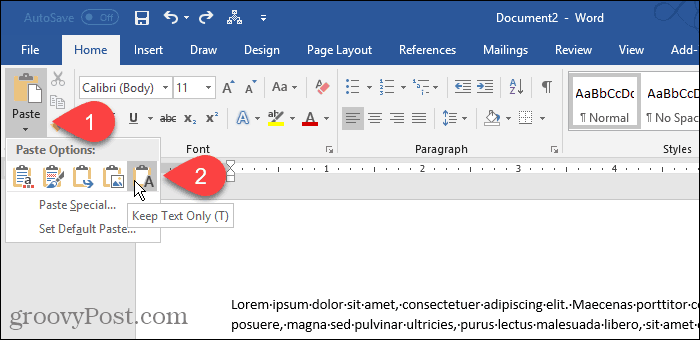
Du kan också komma åt Behåll bara text genom att klicka på Klistra in alternativ om du inte har inaktiverat den. Vi visar dig lite där du kan aktivera och inaktivera Klistra in alternativ knapp.

Ställ endast Keep Text som standard
Om du alltid vill klistra in text som vanlig text med Ctrl + V, kan du ställa in det som standardåtgärd.
Klicka på nedåtpilen på Klistra -knappen och välj Ställ in standardpasta.
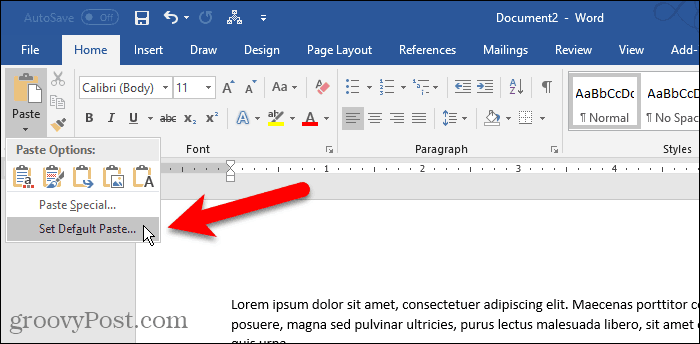
Klick Avancerad i den vänstra rutan på Ordalternativ dialog ruta. I Klipp ut, kopiera och klistra in avsnitt till höger, välj Behåll bara text från någon av de första fyra klistra listrutor. I vårt exempel kopierar och klistrar vi in mellan Word-dokument så vi väljer Behåll bara text från Klistra in mellan dokument listrutan.
Som vi nämnde lämnas textformatering ute när du klistrar in endast som text. Och du tappar också bilder och länkar.
För förklaringar av tillgängliga alternativ för att styra formateringen när du klistrar in text i Word, se Microsofts supportartikel.
Klick OK att stänga Ordalternativ dialog ruta. Nu kan du klistra in den markerade texten du kopierade och den kommer inte att markeras i det nya dokumentet.
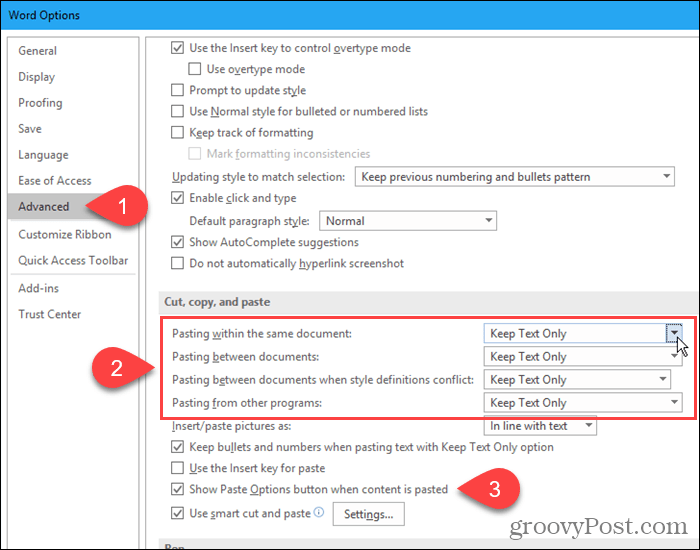
Klistra in din insamlade text nästan var som helst
Du behöver inte klistra in den kopierade texten i ett annat Word-dokument. Du kan klistra in texten i alla andra program som accepterar text, inklusive andra ordbehandlare (som Libreoffice), textredigerareoch e-postprogram (som Syn och Thunderbird).
Lycklig markering och kopiering!
